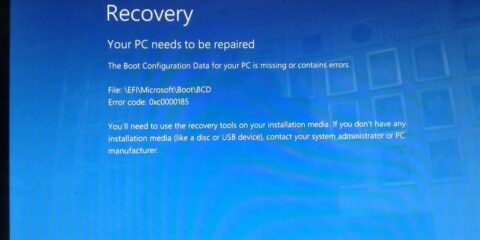
خلفية Google هي الخلفية التي تظهر عندما تقوم بفتح متصفح Google Chrome أو خلفية صفحة Google الخاصة بالبحث، قد تكون هذه الخلفية البيضاء مناسبة لك ولكن إن كنت تحدق فيها يومياً لساعات طويلة فمن الطبيعي أن تشعر ان هذه الخلفية أصبحت مملة ومزعجة وأن ترغب في تغييرها لتفادي هذا الملل .
بالطبع هناك أكثر من طريقة لتتمكن من تغيير خلفية Google الخاصة بك، يمكنك إستخدام الصور والخلفيات المدمجة في ال Themes الخاصة بمتجر Google Chrome أو أن تقوم بإستخدام خلفية خاصة بك من الصور الموجودة على جهاز الكومبيوتر الخاص بك، كل هذه الطرق ممكنة ويمكن إستخدامها وستؤدي نفس الغرض .
تغيير خلفية Google من خلال Themes معدة سابقاً :
بالطبع لاحظ أن هذه الطريقة لن تنجح إلا في حالة إستخدام متصفح Chrome إن كنت تستخدم أي متصفح آخر فهي لن تنجح معك.
هذه الطريقة سهلة للغاية، كل ما عليك فعله هو تشغيل متصفح Chrome الخاص بك، الآن كل ما عليك فعله هو الضغط على النقاط الثلاثة الموجودة إلى جانب صورتك الشخصية في المتصفح.
توجه إلى إختيار الإعدادات Setting من خلال هذه القائمة ثم توجه إلى القسم الذي يحمل عنوان Appearance، داخله ستجد إختيار يدعى Themes إضغط عليه لتفتح متجر Chrome الخاص بالـ Themes.
الآن قم بإختيار الـ Theme الذي ترغب في إستخدامه، بالطبع يمكنك البحث عن theme بعينه من خلال المتصفح ومن خلال كتابة إسم الثييم أو محتواه في مربع البحث الخاص بالمتجر.
فورما تجد الـ theme الذي ترغب فيه قم بالضغط عليه ومن ثم الضغط على Add To chrome.
في أي وقت إن كنت ترغب في العودة إلى الـ theme الأصلي والقديم للمتصفح يمكنك التوجه إلى جزء Appearances كما قلنا في الأعلى وستجد الـ Theme محدد هناك قم بالضغط على Reset To defaults.
إستخدام صورة خاصة بك :
يمكنك أيضاً أن تستخدم اي صورة خاصة بك أو يمكنك إستخدام واحدة من الصور التي سيرشحها لك جوجل للإستخدامها، لتقوم بهذه العملية في البداية قم بفتح صفحة جديدة في Chrome ثم إضغط على علامة الترس الموجودة بالأسفل.
بعد ذلك ستظهر لك صفحة تخبرك بأنك يمكنك أن تخصص المظهر الخاص بهذه الصفحة، يمكنك الآن إختيار خلفية Google التي ترغب بها، ستجد أمامك مجموعة من الصور التي يرشحها لك جوجل او يمكنك أن تقوم برفع الصورة التي ترغب بها من جهازك.
في أي وقت ترغب في العودة إلى الصورة الإفتراضية يمكنك الضغط على علامة الترس مجدداً وإختيار restore Default Background .

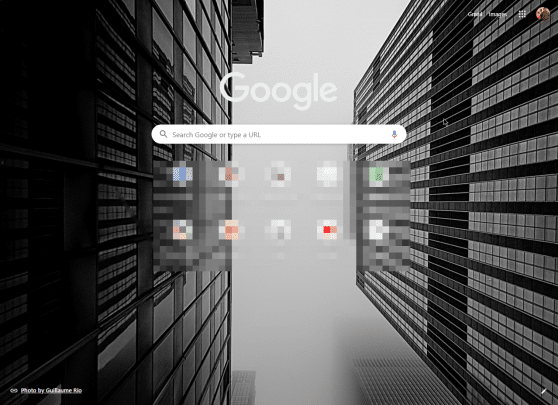
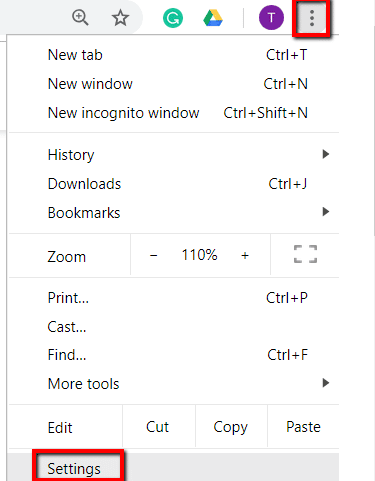
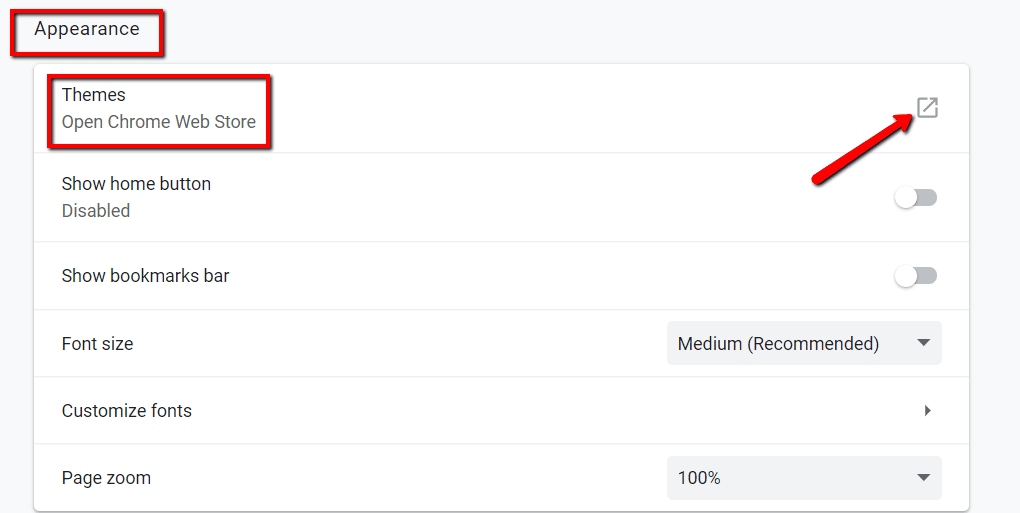
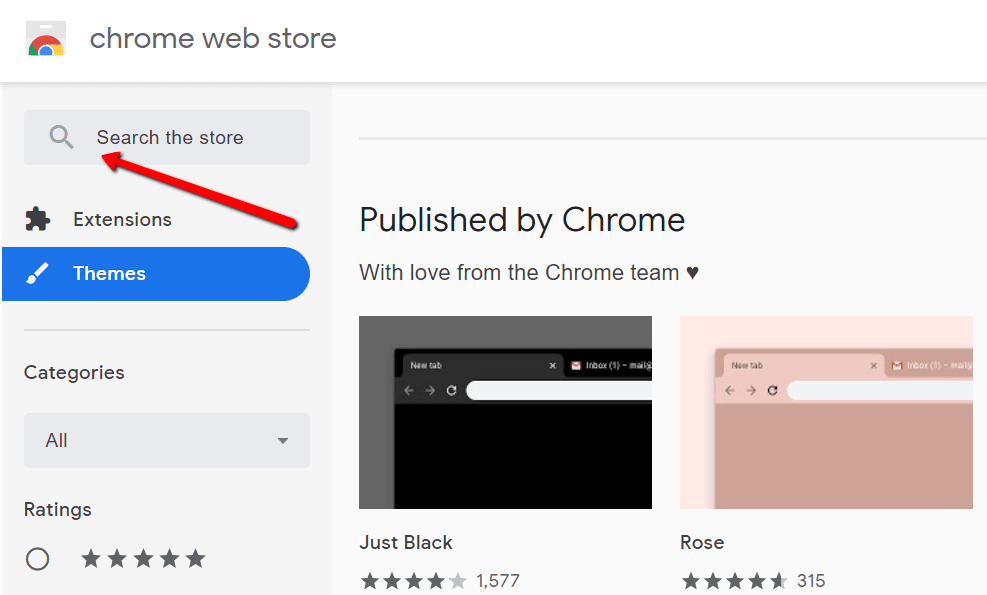
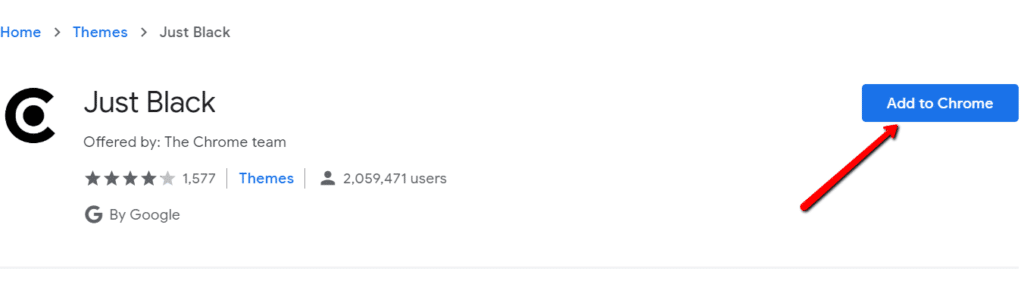

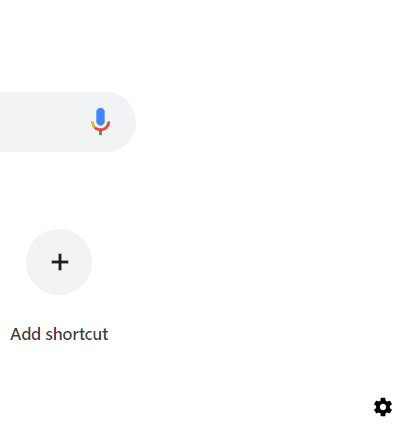
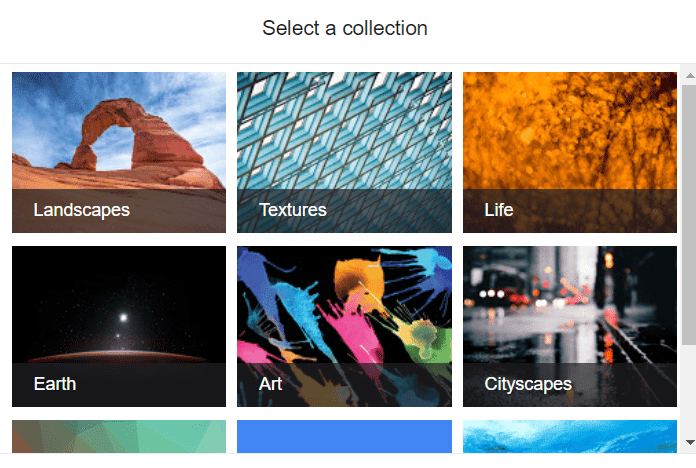
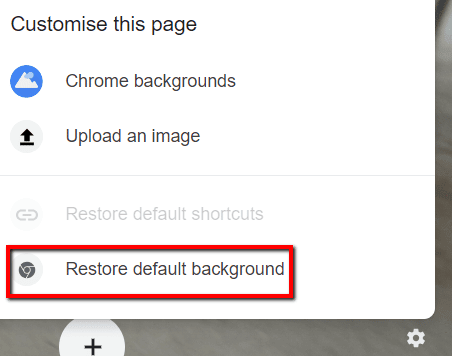
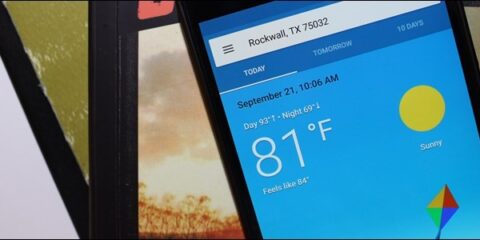

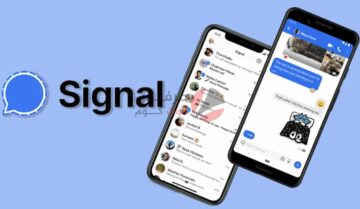
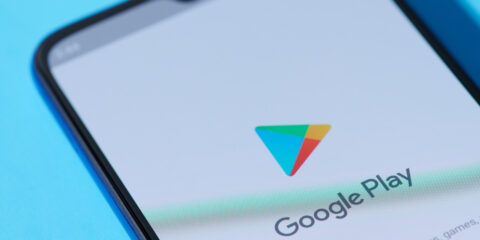

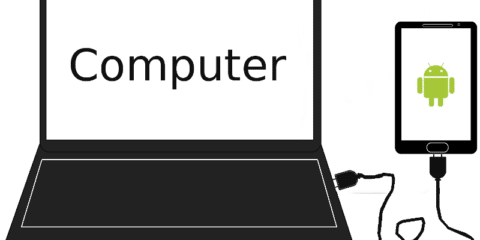

شكرا